亲爱的Windows 10用户们,你是否曾好奇过,那个时不时跳出来的Skype小窗口,它究竟是不是Windows 10系统自带的小家伙呢?更关键的是,我们能不能把它请出我们的电脑,让它不再打扰我们呢?今天,就让我来给你揭秘这一切,让你对Skype在Windows 10中的存在与否,以及如何处理它,有个清晰的认识。

Skype,这个曾经风靡一时的通讯软件,如今在Windows 10系统中,似乎成了自带的小跟班。那么,它真的是Windows 10自带吗?
答案是肯定的。从Windows 10开始,Skype就被集成到了系统中,成为了系统自带的应用之一。这意味着,当你安装了Windows 10系统后,Skype就会自动安装在你的电脑上,成为你电脑的一部分。
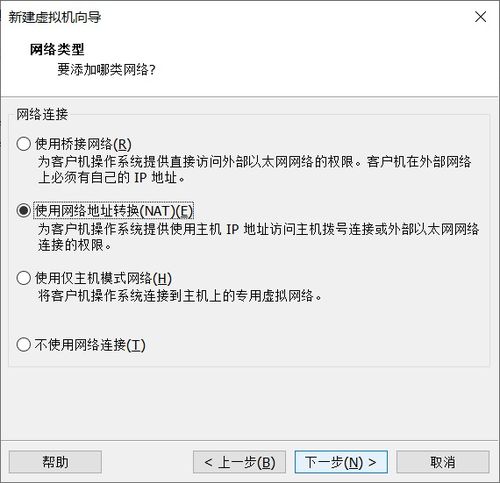
既然Skype是Windows 10自带的应用,那么,我们能不能把它请出我们的电脑呢?答案是:当然可以!
首先,你可以通过系统自带的“控制面板”来卸载Skype。具体操作如下:
1. 点击电脑左下角的“开始”按钮,然后点击“设置”。
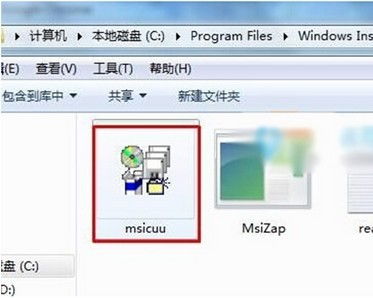
2. 在设置窗口中,点击“系统”。
3. 在系统窗口中,点击“应用”。
4. 在应用窗口中,找到Skype,然后点击“卸载”。
5. 按照提示完成卸载操作。
当然,如果你更喜欢使用命令行,那么,你可以通过PowerShell来卸载Skype。具体操作如下:
1. 点击电脑左下角的“开始”按钮,输入“PowerShell”,然后右键点击“Windows PowerShell”,选择“以管理员身份运行”。
2. 在PowerShell窗口中,输入以下命令:
Get-AppxPackage -Name \Microsoft.SkypeApp\ | Remove-AppxPackage
3. 按下回车键,等待命令执行完成。
这样,Skype就被成功卸载了。
不过,有时候,即使你卸载了Skype,它仍然会在开机时自动启动。那么,我们该如何阻止Skype开机自启动呢?
方法一:通过任务管理器
1. 按下“Ctrl + Alt + delete”组合键,然后点击“任务管理器”。
2. 在任务管理器中,点击“启动”选项卡。
3. 找到Skype,然后点击“禁用”。
方法二:通过msconfig
1. 按下“Win + R”键,然后输入“msconfig”,按下回车键。
2. 在系统配置窗口中,点击“启动”选项卡。
3. 找到Skype,然后取消勾选。
4. 点击“确定”,然后重启电脑。
这样,Skype就不会再开机自启动了。
Skype确实是Windows 10自带的应用,我们可以通过控制面板或PowerShell来卸载它。同时,我们也可以通过任务管理器或msconfig来阻止它开机自启动。希望这篇文章能帮助你更好地了解Skype在Windows 10中的存在与否,以及如何处理它。
